Heißschlüssel in Windows trennen

- 4605
- 717
- Samantha Trampeli
Windows 7 oder 10 HOT -Tasten reduzieren die Arbeit mit der Maus, vereinfachen und beschleunigen die Arbeit auf dem PC. Verschiedene Kombinationen führen schnell ein bestimmtes Team aus, auf dem es in der üblichen Betriebsweise mehr Zeit verbracht werden müsste. Daher sind sie bequem, praktisch, viele Benutzer, die häufig mit PC in beruflichen Aktivitäten interagieren.

Wir finden heraus, wie Sie heiße Schlüssel in Windows deaktivieren können
Manchmal gibt es eine Situation, in der heiße Schlüssel ausgeschaltet werden. Zum Beispiel bei der Installation von 10 OS. Im Folgenden werden Sie Ihnen mitteilen, wie Sie heiße Schlüssel unter Windows 10 deaktivieren können. Sie werden davon überzeugt sein, dass dies nicht so schwierig ist. Wenn Sie Erfahrung in der Kontaktaufnahme mit Systemdateien haben, können Sie die erforderliche Notwendigkeit selbst machen. Die gleichen Methoden gelten für die achte Version. Wenn Sie also nach der Antwort auf die Frage der Deaktivierung von Hot -Tasten unter Windows 8 suchen, können Sie auch die folgenden Empfehlungen befolgen. In der siebten Version gibt es kleine Funktionen, beispielsweise in der Heimat gibt es standardmäßig keinen Standard -Editor der Gruppenrichtlinie. Sie müssen in solchen Situationen sehr vorsichtig sein.
Mit gpedit.MSC
- Wählen Sie im Menü "Start" in den Versionen 7, 8 oder 10 "Ausführen" aus.
- Ein Fenster mit einem Feld für "Öffnen:" wird angezeigt. Geben Sie dort "MSC" ein, klicken Sie auf "Eingeben".
In einigen Versionen 7 gibt es kein "gpedit.MSC ": Basic, Premium, Starter. Natürlich können Sie die Funktion aktivieren, aber bedenken. Ich muss GPEDIT Group Policy Editor finden, herunterladen, den GPedit Group -Richtlinien herunterladen müssen.MS, installieren Sie es, platzieren Sie es im Ordner C: \ Windows \ System32.
- Nachdem Sie die Datei geöffnet haben, starten Sie den Gruppenrichtlinieneditor im Menü links auf die "Benutzerkonfiguration".
- Gehen Sie als nächstes zu "Verwaltungsvorlagen".
- Wählen Sie schließlich Windows-Komponenten-"Windows-Leiter".
- Klicken Sie in der Liste der Parameter zweimal, um die Schlüsselkombinationen zu deaktivieren, den Punkt in "Einschalten" einlegen, die Aktion "OK" bestätigen.
- Laden Sie den Computer neu.
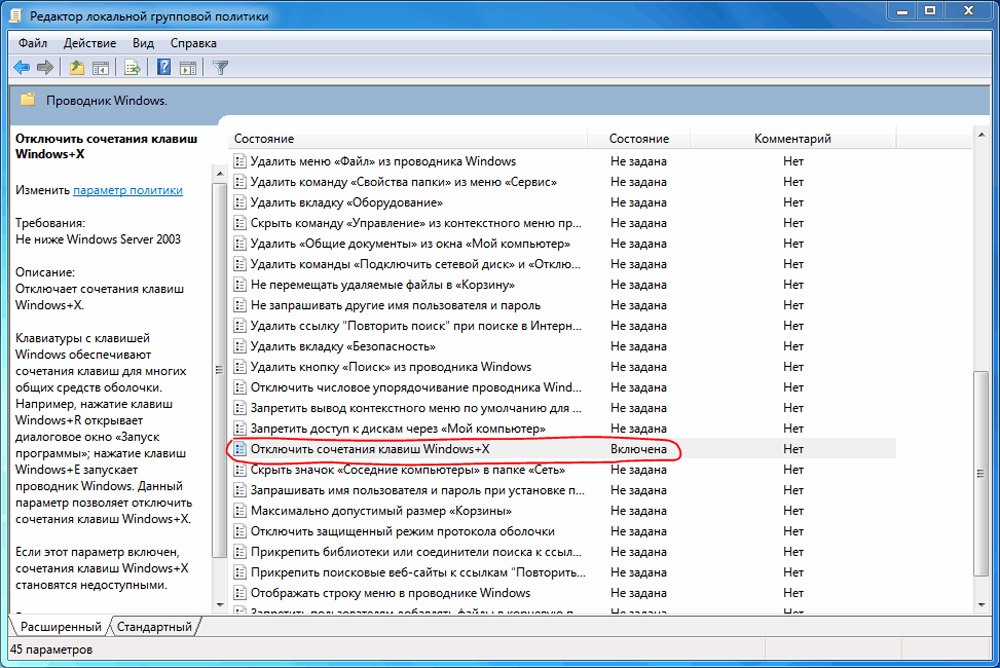
In Kombination mit "Windows" werden heiße Schlüssel deaktiviert.
Anwendung des Herausgebers der Registrierung
Die nächste Methode basiert auf dem Registrierungseditor, wir empfehlen sie jedoch nur den erfahrenen Benutzern, denn wenn Sie den Editor falsch verwenden, beschädigen Sie den Computer. Erstellen Sie mit der Unsicherheit, bevor Sie Schritte ausführen, um die wichtigsten Kombinationen über den Registrierungseditor auszuschalten.
- In den Systemen 7/8/10 öffnen Sie "Start".
- Klicken Sie auf "Ausführen".
- Setzen Sie es in die Linienregeledit, klicken Sie auf die Eingabetaste auf.
- Gehen Sie im Herausgeber der Registrierung, die nach den oben genannten Aktionen gestartet wurde.
- Vpolicies, drücken Sie es mit der rechten Taste und erstellen Sie einen Explorer -Abschnitt. Dazu "Create"-"Abschnitt" und dann den neuen Abschnitt umbenennen. Wenn sich dieser Abschnitt bereits in Richtlinien befindet, gehen wir einfach darauf ein.
- Klicken Sie auf die rechte Schaltfläche auf Explorer und erstellen Sie einen DWORD -Parameter (32 Bit).
- Weisen Sie den neuen zu erstellen, den Namen Nowinkeys.
- Klicken Sie auf die rechte Schaltfläche in den erstellten Nowinkeys. Wählen Sie "Ändern".
- Geben Sie den Wert "1" ein, bestätigen Sie "OK".
- Schließen Sie das Fenster, starten Sie den Computer neu.
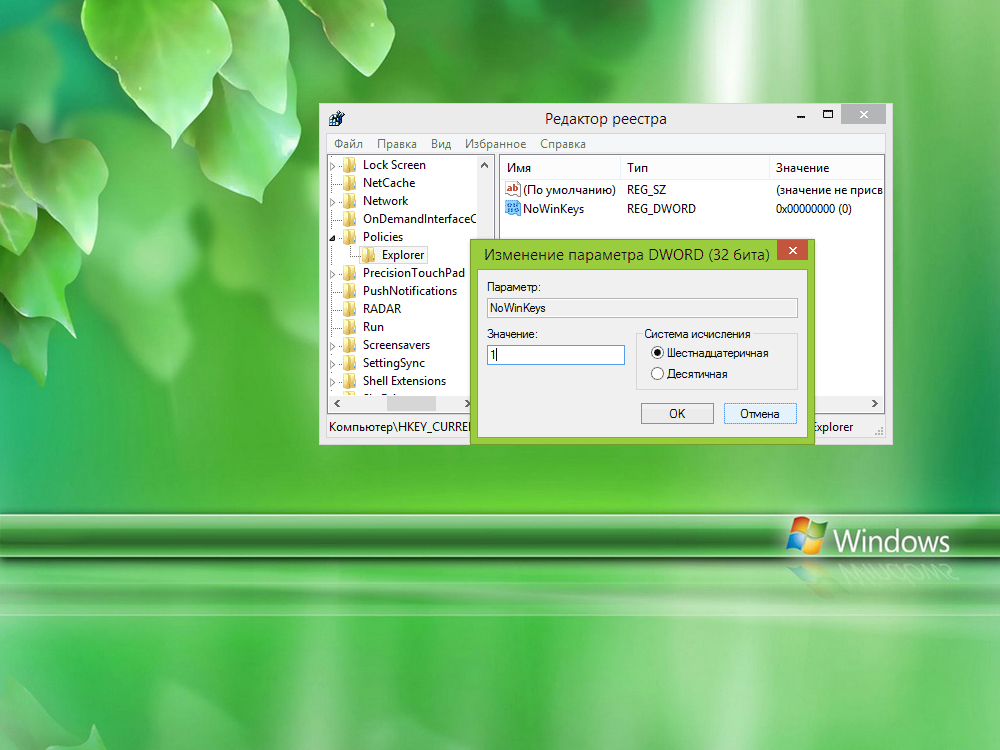
So können Sie die Funktionen deaktivieren, die mit "Windows" arbeiten, t.e. Führen Sie ein Verfahren durch, dessen Ergebnis dem in der ersten Methode beschriebenen ähnlich ist.
Die Abschaltung ist selektiv
Die oben detaillierten Empfänge deaktivieren vollständig heiße Schlüsseln. Wenn Sie an der Frage interessiert sind, wie Sie Selektiv mit Windows 7 oder 10 selektiv deaktivieren können, befolgen Sie nur bestimmte Optionen. Befolgen Sie solche Schritte.
- Klicken Sie im Menü "Start" auf "Ausführen".
- Öffnen Sie den Herausgeber der Registrierung, indem Sie in der Linie von Regedit eintippen und die Eingabetaste drücken.
- Gehen Sie zu hkey_current_user \ software \ microsoft \ windows \ currentversion \ explorer \ Advanced.
- Klicken Sie auf die Taste Naadvanced Right und erstellen Sie einen erweiterten String -Parameter.
- Bestimmen Sie den Namen für den Parameter und geben Sie DisabledHotkeys ein.
- Klicken Sie im Menü auf die Schaltfläche "Anhand der rechten Schaltfläche" klicken Sie auf "Ändern".
- Geben Sie die in diesen Kombinationen verwendeten Symbole ein, die Sie entfernen möchten. Wenn Sie beispielsweise die Windows+R/E -Funktionen ausschalten möchten, fahren Sie in einer Zeile an.
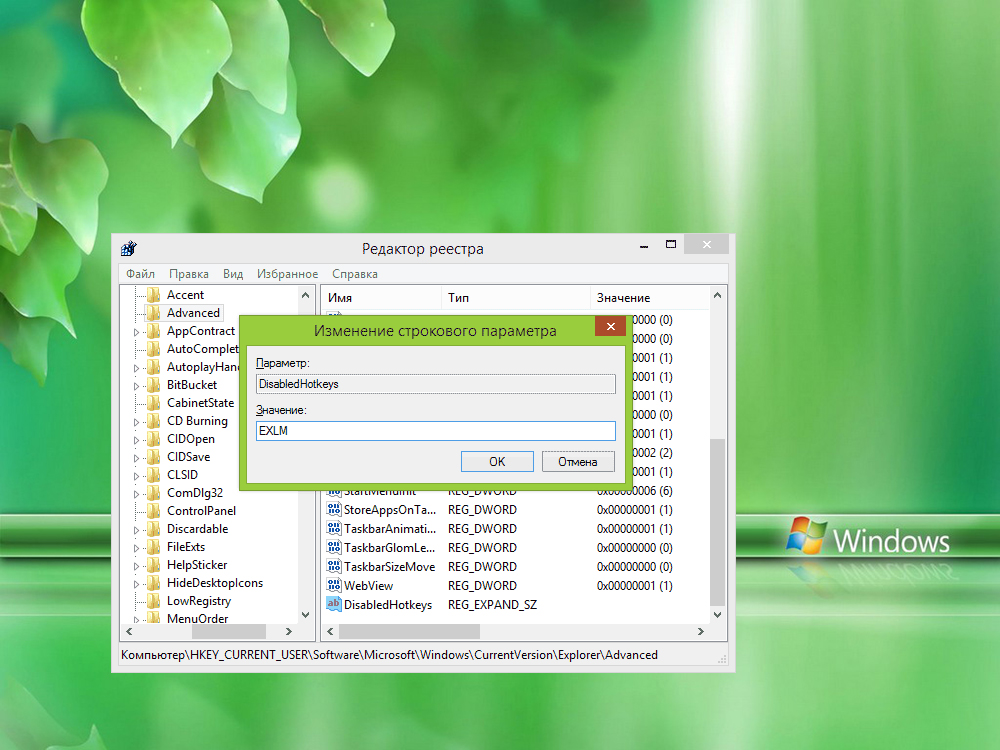
Wenn in Kombinationen keine Buchstaben/Zahlen verwendet werden, müssen Sie einen virtuellen Code mit der ASCII -Tabelle mit Zeichencodes eingeben. Die Heimtaste entspricht also Nummer 24, die nach dieser Tabelle durch das Symbol von $ angezeigt wird. Um die Windows+R/E/Home -Funktionen auszuschalten, erhalten wir RE $.
- Laden Sie den Computer neu.
Die verbleibenden Kombinationen, die in den Versionen 7, 8 oder 10 verwendet werden, mit Ausnahme derjenigen, deren Parameter, die Sie gemacht haben, funktionieren weiterhin im selben Modus, unverändert.
Es ist nicht schwierig, Hotschlüssel zu löschen, falls erforderlich, es ist nicht schwierig, dies zu tun, aber die Durchführung von Maßnahmen erfordert Aufmerksamkeit und Fahrlässigkeit, da die Änderungen in das Betriebssystem eingeführt werden und es schädigen können. Vergessen Sie nicht, vor Beginn der Arbeit die Wiederherstellung des Betriebssystems zu erstellen, folgen Sie strikt dem Handlungsalgorithmus, und Sie werden erfolgreich sein.
- « Hashtags - Was ist es und wie man sie in Vkontakte, Instagram und andere Netzwerke einfügt?
- Ordnungsgemäß das Bild des Fernsehers einrichten »

